Langsung Viral dot com – Ceritanya kita punya Cabang Warung Kopi (Warkop) Free WiFi Nan jauh disana. Tidak tanggung-tanggung, si Cabang Warkop Free WiFi kita itu ada di Kota Jakarta, padahal Warkop Utama / Warkop Induk kita ada di Tasikmalaya. Nah kebetulan si Warkop Free WiFi kita itu pakai Mikrotik dan Mikmon dalam operasi Free WiFi nya. Maka kita bisa mengendalikan si Mikhmon kita tersebut dari Tasikmalaya, jadi Tim di Jakarta nggak perlu repot-repot mengurus hal manajemen WiFi karena semuanya di handle oleh Operator dari Pusat yaitu dari Tasikmalaya. Yang di Jakarta cukup Fokus ke bagaimana agar pelanggan membludak datang ke Warkop Free WiFi kita tersebut.
Untuk hal ini, Langsung Viral com menggunakan Jasa dari https://hostddns.us/ dan Langsung Viral com sudah Daftar disana. Jika om belum daftar, daftar dulu, mudah kok.
Maka inilah langkah-langkah untuk kita bisa dengan mudah meng akses Mikhmon dimana Fisik Mikrotiknya berada jauh di Kota lain bahkan di Negara lain, asal ada koneksi internet saja. Caranya sebagai berikut :
1. Login ke https://hostddns.us/
2. Masuk ke Menu VPN remote – Create VPN – dan isilah data-data om disana.
Sebagai contoh, berikut ini Data punya nya Langsung Viral com , sesuaikan saja dengan data om :
– VPN Server : VPN Remote US1 (Rp. 1.000)
– Username : salira2@tunnel.id
– Password : tGs******
– Port For Remote : 8728
Keterangan : 8728 itu adalah Port api di Mikrotik kita, sesuaikan saja, kebetulan punya Langsung Viral com port api nya 8728. Jadi intinya, Mikhmon itu mengakses Mikrotiknya melalui port api 8728 tersebut. Jadi kita harus ikuti dan sesuaikan saja begitu.
Lihat gambar berikut ini :
Maka selanjutnya tampilannya begini om , dan tinggal di klik CREATE saja.
Jika sukses, nanti akan muncul keterangannya : Success: VPN Remote was successfully created. Go back to list or Create new one
Lihat gambar berikut ini
Klik saja Go back to the list, nanti tampilannya akan seperti berikut, kalau Langsung Viral com sih sudah ada dua, karena tadi sebelumnya sudah buat VPN buat mengakses Mikrotik Winbox (Catatan Artikel nya ada Disini), beda jalur VPN dengan Mengakses Mikhmon ini, makanya buat lagi satu lagi VPN buat mengakses Mikhmon nya. begitu kira-kira.
Hasil data nya jadi begini :
– VPN Server : VPN Remote US1 (Rp. 1.000)
– Username : salira2@tunnel.id
– Password : tGs*************
– Port For Remote : 8728
– IP VPN : 10.***.***.***
– Port Forward : us-1.hostddns.us:3912 —– 8728
– Server : us-1.hostddns.us
Ini tampilannya :
3. Selanjutnya, Masuk ke Mikrotik om, lalu ke Menu Interfaces – dan Add disana – pilih OVPN Client. Lalu isi datanya. Contoh berikut punya Langsung Viral com, ya sesuaikan saja dengan data Om :
Lalu masuk ke Tab Dial Out, dan isi datanya. Lagi-lagi berikut ini contoh Data punya nya Langsung Viral com. Om tinggal sesuaikan dengan data yang om dapat dan om atur tadi di hostddns.us :
Catatan : yang di Edit, cukup Tiga hal saja, yaitu Connect to, User dan Password. Yang lainnya jangan di apa-apain, biarkan saja Om.
Pas ngisi password, om harus mengetiknya manual di kolom password tersebut, jangan di copy paste dari hostddns.us , Ndak mau dia, pokok nya harus di ketik manual, jangan di copas ya om.
Coba akurin dengan yang punya Langsung Viral com berikut ini :
Kalau berhasil, nanti ada Bendera “R” yang artinya sudah Running atau Sudah Sukses, begitu kata Om Dimas Al-faruq, seperti yang Om tersebut jelaskan di Video ini. (karena Langsung Viral com juga belajar mula nya dari sana om)
Seperti tampilan berikut ini, kalau sudah sukses tersambung om :
4. Selanjutnya, Buka Mikhmon di Laptop Om, lalu Add Router dan isilah datanya. Contoh berikut punya nya Langsung Viral com, sesuaikan saja dengan data Om.
Catatan pentingnya adalah pas mengisi IP MikroTik, om harus mengisi itu dengan data Port Forward, kalau Langsung Viral, datanya khan yang ini : us-1.hostddns.us:3912 — ya sesuaikan saja dengan punya Om.
Juga tak kalah pentingnya untuk mengisi Username Mikrotik dan Password, kalau Langsung Viral com sih di akurin saja dengan username password yang dipakai Mikhmon offline nya yaitu username : voucher … password : ******* (ya sesuaikan saja dengan punya om, yang ada di mikrotik itu loh, yang di menu System – Users – seperti di tampilan berikut ini :
Nanti hasilnya seperti berikut :
Klik Save dan coba Connect
Jika berhasil nanti akan seperti berikut ini Om :
Demikian Catatan kali ini. Ini hanya mencatat buat Langsung Viral com saja ya om, bukan sebuah Tutorial. Jadi jika kami lupa maka bisa melihat lagi catatan ini disini dengan mudah.
Saran Langsung Viral com , Om pilih dan gunakan saja yang Server Indonesia agar Akses nya lebih cepat. Murah ini kok, cuma Rp. 2.000,- per bulan, kan. Kalau kita ini sih kan cuma untuk sample saja. Nanti juga akan Langsung Viral ganti dan pindah ke Server Indonesia kok, heee…
Ya semoga ada manfaatnya buat Om yang lain. (LV – PP)

















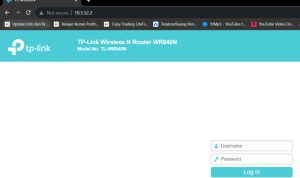

ada nomer HP yang bisa dihubungi mas ? saya mau belajar banyak tentang mikrotik
Terimakasih telah mampir om.
Ada, disini om : https://bit.ly/2kE2sRb – itu tempat belajar mikrotik juga tempat membahas hal yang saya posting di atas.
Terimakasih banyak ilmu nya..
Semoga tuhan yang maha esa memberikan Rizki yg berlimpah khususnya buat admin dan umumnya buat kita semua.. aamiin..
sama-sama om. saya juga masih belajar. amin.
mantap, work
ok kang
terima kasih banyak tutorialnya om, tp saya mau bertanya.
jadi pas saya selesai bikin router di mikhmonnya berhasil di save, pas coba connect kok ga bisa connect.
apa penyebabnya kalo boleh tau?
ada banyak penyebab om. sepertinya harus dibahas di group fb BELAJAR BERSAMA bersama para master